Kombinace několika obrázků ve Photoshopu

- 1712
- 421
- Leo Frydrych
Mít malé zkušenosti ve Photoshopu, většina uživatelů se ani nebude přebývat na tom, čeho bylo dosaženo, a nadále zlepšovat své dovednosti. Začínající grafici, kteří chtějí vytvořit pohlednici nebo jedinečnou slavnostní fotografii, mohou čelit dalšímu problému, který spočívá v nedorozumění, jak kombinovat obrázky ve Photoshopu.

Samozřejmě, čelem tohoto nového úkolu, začátečníci mohou mít chybný názor, kterému rozumět, a ještě více se naučit, jak zvládnout dovednost kombinace fotografií ve Photoshopu v praxi. Ve skutečnosti není všechno tak děsivé - Proces připojení dvou nebo více fotografií je jednoduchý. Poté, co se naučili tuto záležitost, se později začátečníci usmívají a vzpomíná, jak moc se mýlili, a obávali se jejich selhání.
Jednoduché způsoby kombinování fotografií
Existuje několik možností, které umožňují Adobe Photoshop kombinovat, lepidlo se na sebe v určité sekvenci fotografií. Stačí pro návrháře, který právě začíná ovládat schopnosti Photoshopu, stačí se seznámit s pokyny zkušených uživatelů, kteří mohou kombinovat fotografie ve Photoshopu.
Připojení obrázků
Kombinace několika obrázků ve Photoshopu lze považovat za jednoduchou akci, která vůbec nepotřebuje zvláštní dovednosti.
Chcete -li získat praktické zkušenosti a ujistěte se, že otevřete Adobe Photoshop, stáhněte si obrázek, který bude fungovat jako hlavní pozadí, a poté otevřete několik fotografií, které podléhají jednotce.
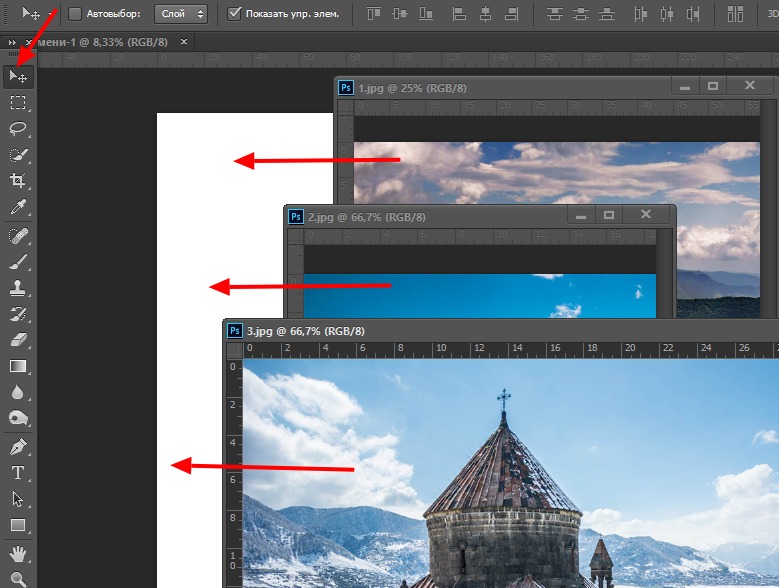
Po zachycení první fotografie myší by měla být zatažena do obrázku s hlavním pozadím. Pokud nyní aktivujete obrázek s hlavním pozadím, kliknete na něj pomocí myši, pak na panelu, kde se zobrazují všechny vrstvy, uživatel nenajde jednu, ale dvě vrstvy. Zbytek fotografií by měl být proveden přesně stejný, střídat je přitáhnout na hlavní pozadí a poté je umístit do sekvence, který byl naplánován.
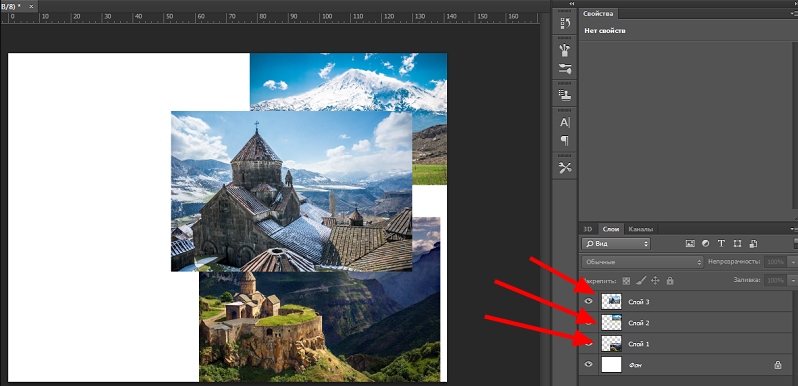
V tomto případě se samozřejmě některé fotografie částečně zablokují. Pokud jsou některé obrázky příliš velké vzhledem k zbytku, můžete změnit jejich velikost.
Chcete -li to provést, musíte si vybrat režim „bezplatné transformace“. Poté se kolem obrázku objeví aktivní rám, respektive zachycení značky, můžete zvýšit obraz, snížit a otočit jej a změnit úhel jeho sklonu.
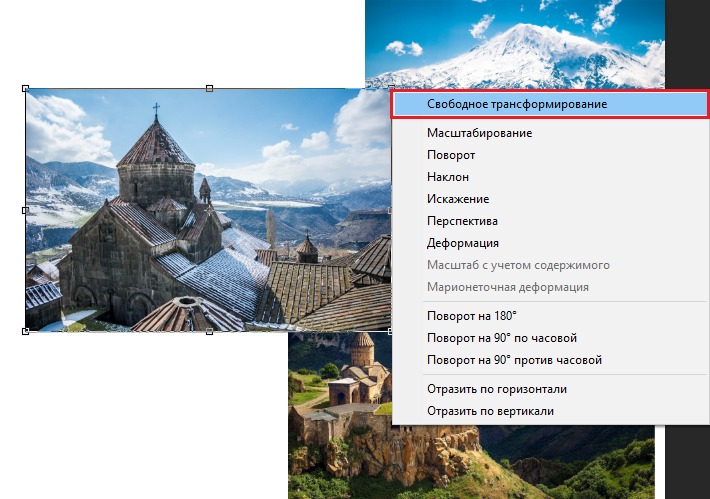
To je samozřejmě nejjednodušší způsob, jak kombinovat obrázky, takže každý z nich je stále vnímán jako samostatný celek. A ve skutečnosti existují situace, kdy je důležité vědět, jak kombinovat dvě fotografie ve Photoshopu, aby vypadaly jako jeden celek.
Kompilace koláže s vysokou kvalitou
Je o něco obtížnější vyrobit koláž s vysokou kvalitou, což je složení několika fotografií kombinovaných ve Photoshopu tak realistické, že i lidé zobrazeni na fotografii mohou věřit v jejich realitu. Abychom to mohli vypracovat, bude nutné zvládnout další znalosti.
Vložte obrázek obrázku
Adobe Photoshop - grafický editor, který vám umožňuje řezat, měnit a vložit obrázky. Novinář může otevřít fotografii, na které se nachází oblíbený objekt nebo předmět, po kterém pomocí nástrojů Adobe Photoshop vyřízne. Můžete jej jednoduše kroužit a zkopírovat a poté, po přechodu na další obrázek, působící jako hlavní pozadí, zkopírovaný fragment jednoduše vložte.
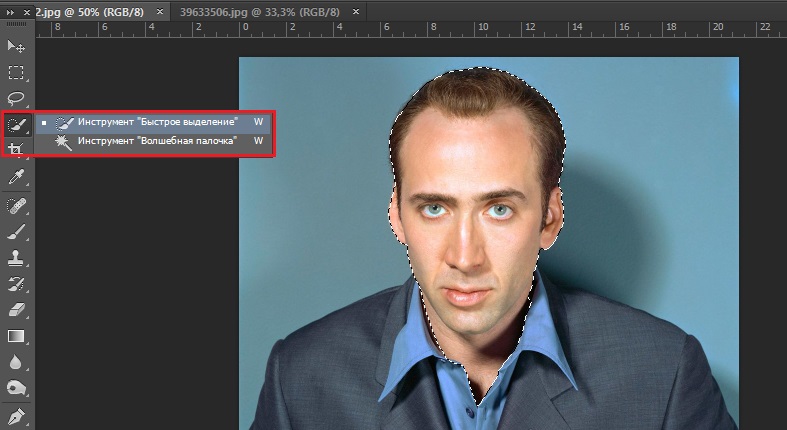
Dále byste měli vizuálně vyhodnotit připojení dvou fotografií. Pokud rozměry vloženého fragmentu nejsou zcela vhodné, jsou upraveny.

Bohužel, proces zvýraznění objektu, který je třeba zkopírovat a vložit. Mnoho uživatelů se proto úmyslně pokouší dostat se z problému a usnadňuje splnění úkolu jinými způsoby.
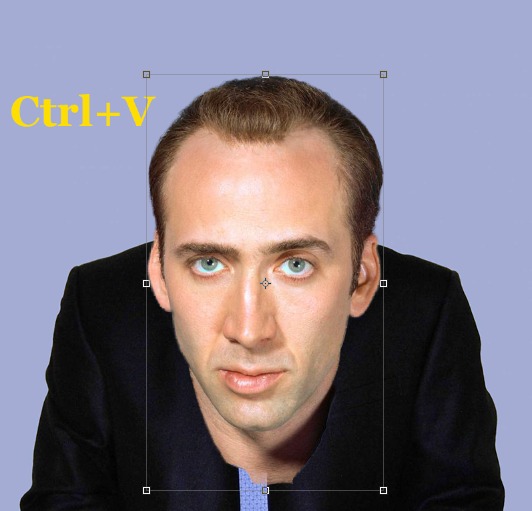
Na internetu je zejména mnoho klipartů, což jsou obrázky na průhledném pozadí. Takové fotografie se snadněji spojí, protože je vyloučena potřeba jejich prořezávání - stačí jednoduše použít jednu fotografii na druhou.
Můžete také snadno najít na internetu a stáhnout izoláty, což jsou obrázky na bílém a černém pozadí. Na hlavní obrázek se také snadno použijí. Můžete odstranit bílé nebo černé pozadí pomocí nástroje, jako je „kouzelná hůlka“. Je schopen rozlišit homogenní pozadí a poté je snadné jej odstranit kliknutím na „Odstranit“.

Hladké lepení dvou fotografií
Pokud musíte přilepit dvě fotografie, doprovázené podobným, ale stále odlišným pozadím, měli byste použít další tipy zkušených návrhářů.

Dvě fotografie otevřené ve Photoshopu najednou. Jeden je zachycen myš a zatažen do druhého dokumentu, ve kterém se po tomto pozadí najednou vytvoří dvě pozadí. Horní vrstva musí být provedena napůl průhledná. Za tímto účelem by měl uživatel najít parametr „otevřenost“ na panelu „Vrstvy“, přepnout na něj a použít posuvník ke snížení parametru o 50-60%.
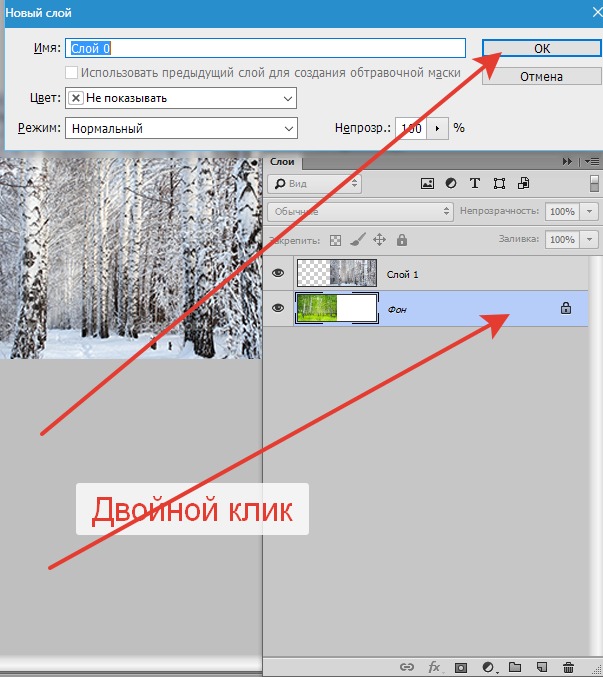
Poté bude druhý obrázek umístěný pod prvním snadno viditelný. Uživatel musí přesunout první nebo druhou fotografii tak, aby se usadil ve vztahu k sobě co nejpříjemněji.
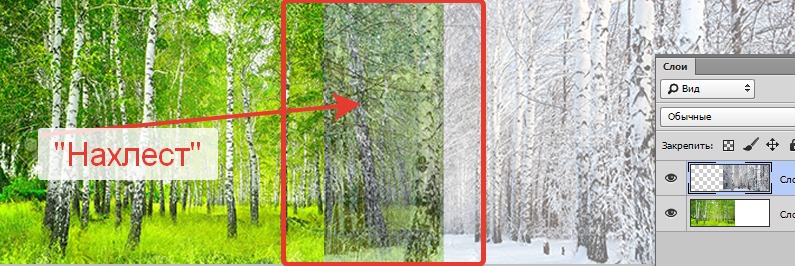
Dále budete muset použít některé nástroje, které zahrnují gumu a kartáč. EASTIK bude vymazat část horní vrstvy podle designového vize samotného uživatele. Nástroj štětce vám umožňuje doprovázet gumu s nezbytnými parametry tuhosti, hustoty, transparentnosti, velikosti a tvaru.
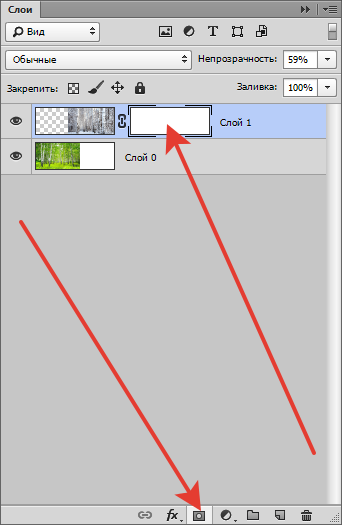
Nezapomeňte nastavit parametr tuhosti rovnající se nule v nastavení melodie a 20-30% je zahájeno. Po všech nezbytných místech na první fotografii jsou vymazána s gumou, musí uživatel vrátit 100% parametr opacity do první vrstvy.

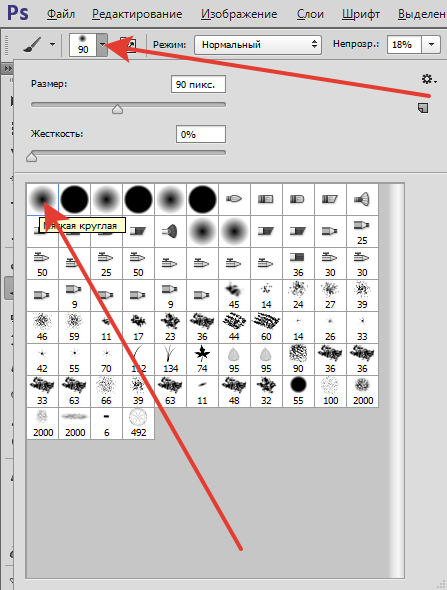

Můžete také použít masku, pak obě fotografie zůstávají neporušené, ale zároveň bude část obrazu jednoho z nich skrytá.
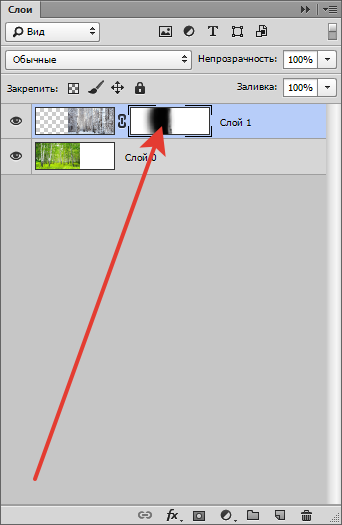
Na panelu jsou vybrány dvě primární barvy (černobílá), poté si vezměte nástroj „gradientu“, v jehož nastavení nastaví přechod z černé na bílou. Nyní na vytvořené masce pomocí gradientu uživatel vytvoří přechod gradientu podle vlastního uvážení. Pro zvýšení realismu si vezmou měkký kartáč a nakreslují s ním bílé a černé oblasti, pamatují si, že oblasti, malované černou barvou, budou následně neprůhledné a bílé - naopak. Zbývá pouze umístit obrázek na horní část hlavního pozadí a poté přidat masku. Bude tedy možné tyto dvě fotografie přilepit co nejrealističtější.

Práce ve Photoshopu je schopna přinést morální a estetické potěšení. Koneckonců, díky jí můžete vytvořit magické fotografie, které obdrží vděčné odpovědi lidí. A zcela jednoduché dovednosti v tom, což je snadno rozvíjetelné i začátečník.
- « Metody nastavení televizorů Rhilips
- Připojení a konfigurace digitální televize v Smart TV od A do Z »

